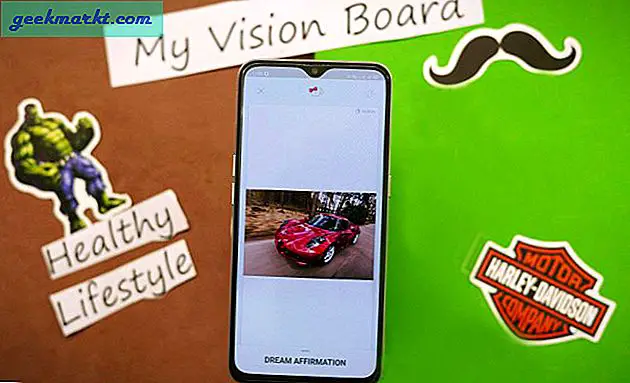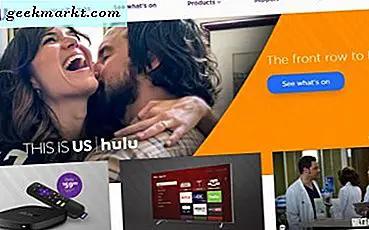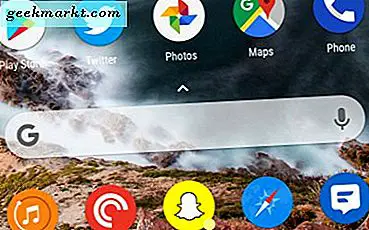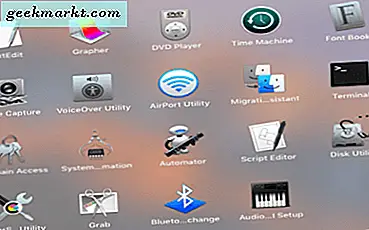शो बॉक्स एंड्रॉइड मंच के लिए सबसे अच्छा स्ट्रीमिंग ऐप्स में से एक है। यह एक ऐप है जिसके साथ आप एप के साथ विभिन्न स्ट्रीम की गई फिल्म और टीवी शो सामग्री देख सकते हैं। शो बॉक्स भी मुफ्त में उपलब्ध है, लेकिन आप इसे विंडोज या Google Play Store से विंडोज या एंड्रॉइड डिवाइस पर ऐप में नहीं जोड़ सकते हैं। इस तरह आप विंडोज़ में शो बॉक्स डाउनलोड और चला सकते हैं।
एआरसी वेल्डर के साथ विंडोज़ में ओपन शो बॉक्स
विंडोज डेस्कटॉप या लैपटॉप पर शो बॉक्स चलाने के लिए, आपको शो बॉक्स एपीके फ़ाइल डाउनलोड करने की आवश्यकता होगी। आप इस वेब पेज पर डाउनलोड शो बॉक्स एपीके बटन दबाकर उस एपीके फ़ाइल को डाउनलोड कर सकते हैं। इसके अतिरिक्त, आपको इस वेबसाइट पेज पर + क्रोम में जोड़ें बटन दबाकर एआरसी वेल्डर ऐप को Google क्रोम में भी जोड़ना होगा। फिर आगे की पुष्टि करने के लिए ऐप जोड़ें पर क्लिक करें।
एक बार जब आप एआरसी वेल्डर स्थापित कर लेंगे, क्रोम के यूआरएल बार में 'chrome: // apps /' दर्ज करें; और रिटर्न कुंजी दबाएं। वह नीचे स्नैपशॉट में दिखाए गए टैब को खोल देगा। वहां आप एआरसी वेल्डर ऐप खोलने के लिए चुन सकते हैं।

नीचे दिखाए गए विंडो को खोलने के लिए एआरसी वेल्डर पर क्लिक करें। एआरसी वेल्डर स्वागत पहले खुल जाएगा जो ऐप के लिए एक संक्षिप्त परिचय प्रदान करता है। ऐप डेटा स्टोर करने वाली निर्देशिका का चयन करने के लिए चुनें बटन दबाएं। उसी फ़ोल्डर का चयन न करें जिसे आपने एपीके फ़ाइल को सेव किया है।

फिर आप अपना एपीके बटन जोड़ें दबा सकते हैं। विंडोज़ में सहेजी गई शो बॉक्स एपीके फ़ाइल का चयन करें, और ओपन बटन दबाएं। इससे नीचे सीधे शॉट में दिखाए गए आपकी ऐप सेटिंग्स का परीक्षण खुल जाएगा।

अब टेस्ट बटन दबाएं। इससे आपके Google क्रोम ऐप्स में शो बॉक्स जोड़ा जाएगा। ऐप टैब पर वापस जाने के लिए 'chrome: // apps /' दर्ज करें, जिसमें अब सीधे नीचे दिए गए शॉट में शो बॉक्स ऐप शामिल होगा।

ऐप खोलने से पहले, जांचें कि आपके पास Google क्रोम में हार्डवेयर त्वरण सक्षम है। यदि हार्डवेयर त्वरण सक्षम नहीं है, तो " WebGL समर्थित नहीं है " जब आप शो बॉक्स लॉन्च करते हैं तो त्रुटि संदेश शायद खुल जाएगा। आप नीचे दिखाए गए टैब को खोलने के लिए क्रोम के यूआरएल बार में 'chrome: // gpu /' दर्ज करके उस सेटिंग को देख सकते हैं। हार्डवेयर त्वरित वेबजीएल सूचीबद्ध होना चाहिए।

हार्डवेयर त्वरण को चालू करने के लिए, ब्राउज़र के ऊपरी दाएं भाग पर Google क्रोम बटन को कस्टमाइज़ करें दबाएं। फिर आगे विकल्प खोलने के लिए सेटिंग्स पर क्लिक करें। सेटिंग्स टैब के नीचे उन्नत क्लिक करें। नीचे दिखाए गए विकल्प उपलब्ध होने पर हार्डवेयर त्वरण का उपयोग करने तक आप आगे नीचे स्क्रॉल करें । उस सेटिंग को बंद करें अगर यह बंद है, और फिर Google क्रोम को पुनरारंभ करें।

इसके अलावा, ओवरराइड सॉफ़्टवेयर प्रतिपादन सूची सेटिंग का चयन किया गया है। आप URL बार में 'chrome: // flags /' दर्ज करके और एंटर कुंजी दबाकर ऐसा कर सकते हैं। वह सीधे नीचे दिखाए गए क्रोम: // झंडे / टैब को खोल देगा।

ओवरराइड सॉफ़्टवेयर प्रतिपादन सूची सेटिंग आसानी से पृष्ठ के शीर्ष पर है। उस विकल्प का चयन करने के लिए ओवरराइड सॉफ़्टवेयर प्रतिपादन सूची के अंतर्गत सक्षम करें पर क्लिक करें । Google क्रोम को पुनरारंभ करने के लिए अभी लॉन्च करें बटन दबाएं।
अब आप विंडोज़ में शो बॉक्स चला सकते हैं। क्रोम में ऐप टैब खोलें, और शो बॉक्स ऐप पर क्लिक करें। यह सीधे नीचे शॉट में ऐप खोल देगा।

जब आपके पास ऐप अप और चल रहा है, तो शो बॉक्स के मेनू को खोलने के लिए अपनी विंडो के ऊपरी बाईं ओर स्थित बटन दबाएं। आप मेनू से फिल्में, टीवी शो या ट्रेलरों को खोलने के लिए चुन सकते हैं। फिर नीचे दिए गए प्लेबैक विकल्पों को खोलने के लिए मूवी या टीवी शो थंबनेल में से एक का चयन करें। एक वीडियो गुणवत्ता सेटिंग का चयन करें, और मीडिया सामग्री को चलाने के लिए अभी देखें बटन दबाएं। 
ब्लूस्टैक्स के साथ विंडोज़ में ओपन शो बॉक्स
ब्लूस्टैक्स विंडोज के लिए सबसे अच्छा एंड्रॉइड अनुकरणकर्ताओं में से एक है। चूंकि ब्लूस्टैक्स एक एंड्रॉइड एमुलेटर है, तो आप उस सॉफ़्टवेयर के साथ शो बॉक्स भी चला सकते हैं। सबसे पहले, सॉफ़्टवेयर के सेटअप विज़ार्ड को सहेजने के लिए इस पृष्ठ पर डाउनलोड ब्लूस्टैक्स बटन दबाएं। फिर विंडोज़ में सॉफ़्टवेयर जोड़ने के लिए ब्लूस्टैक्स इंस्टॉलर खोलें।
इसके बाद, यहां से एसबी एपीके डाउनलोड करें। फिर दिखाएँ बॉक्स एपीके फ़ाइल पर राइट-क्लिक करें और संदर्भ मेनू से खोलें का चयन करें। ब्लूस्टैक्स एपीके इंस्टॉलर के साथ एपीके खोलने के लिए चुनें। अब आप ब्लूस्टैक्स के साथ शो बॉक्स ऐप खोलने के लिए चुन सकते हैं।
तो कोडी मीडिया सेंटर की जरूरत कौन है? अब आप इसके बजाय शो बॉक्स के साथ विंडोज़ में फिल्में और टीवी देख सकते हैं। आगे के बॉक्स विवरण के लिए इस टेक जुंकी गाइड को देखें।